Chargendefinition
Eine Charge auch Batch genannt, beinhaltet Informationen zu abgeschlossenen Produktionseinheiten. Die Chargendefinition wird für die Widgets: Batch benötigt.
Die Konfigurationseinheit kann nur benutzt werden, wenn die SCADA-Lizenz das Modul “Erweiterte Berichte” beinhaltet.
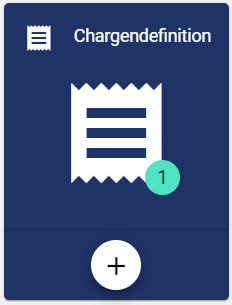
Basiskonfiguration
Hier muss ein Name vergeben werden. Der Beschreibungstext ist optional. Die Angabe zur Gruppe und zum Pfad füllen sich automatisch.
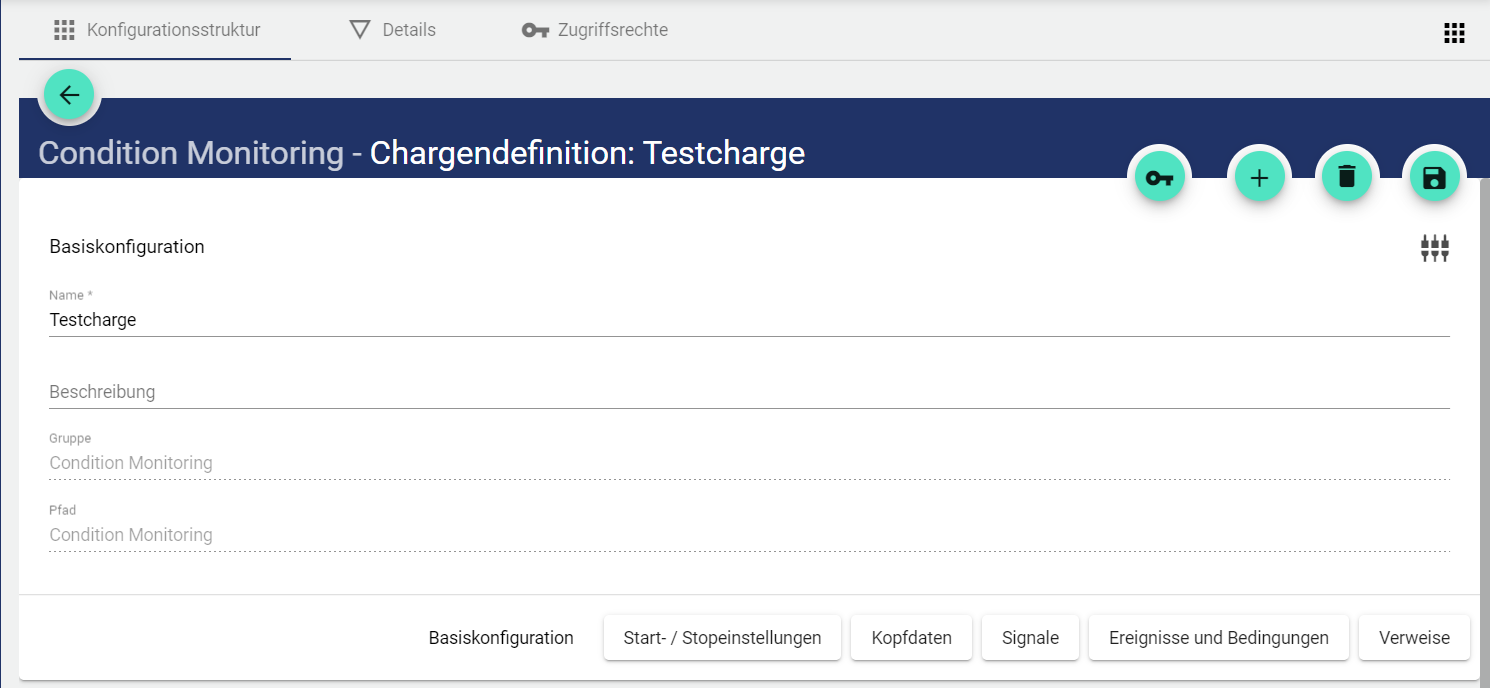
Start-/ Stopeinstellung
In dieser Einstellung muss ausgewählt werden, wie der Chargen Start und der Chargen Stopp definiert sind. Es gibt die Möglichkeit parallele Chargen zu erlauben. In diesem Fall können mehrere Chargen gleichzeitig mit einer Chargendefinition gestartet werden.
Hier definiert ein erhobenes oder abgesenktes Ereignis den Start bzw. den Stopp einer Charge. In diesem Fall ist der “Charge Starten” Button im Widget: Chargensteuerung aus-gegraut. | |
Hier definiert eine erhobene oder abgesenkte Signal-Bedingung den Start bzw. den Stopp einer Charge. In diesem Fall ist der “Charge Starten” Button im Widget: Chargensteuerung aus-gegraut. | |
Manuell Auslösen | Hier wird die Charge über die IoT Plattform gestartet und gestoppt. Der “Charge starten” Button ist im Widget: Chargensteuerung vorhanden. |
Erhoben→ Ereignis tritt auf
Abgesenkt → Ereignis fällt ab
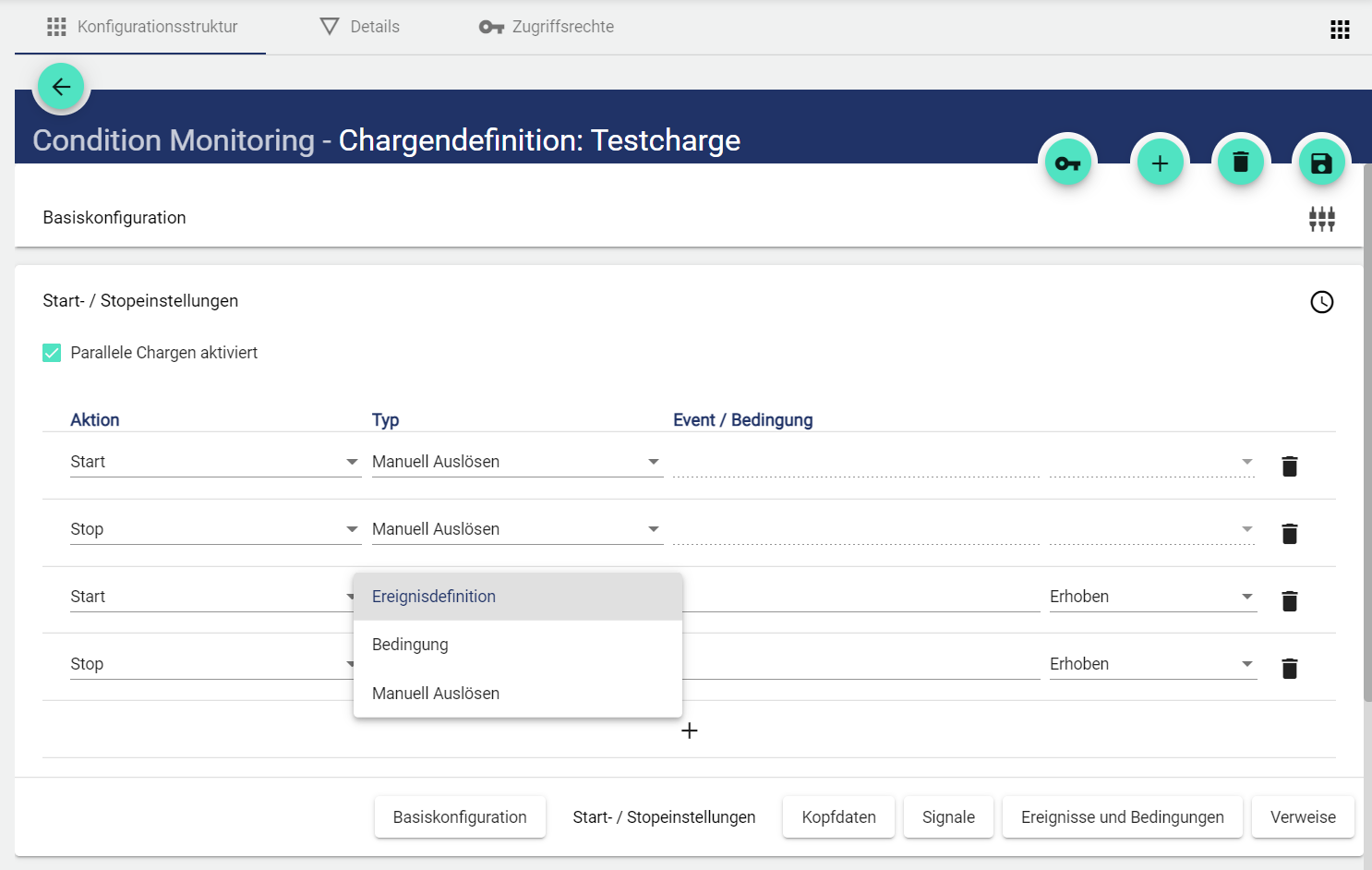
Kopfdaten
In den Kopfdaten bzw. den Metadaten der Charge, können frei wählbare Eingaben definiert werden. Diese müssen im Widget: Chargensteuerung zum Start, zum Stopp oder während dem Lauf einer Charge eingegeben werden.
Die Eingabe der Kopfdaten erfordert einen “Typ” (siehe untere Tabelle), eine “Quelle” (Signal, Manuell, Inkrementell) mit der Angabe, wann diese Abfrage erfolgen soll (Start oder Stopp) und, ob diese Eingabe “optional” oder Pflicht ist. Ebenso gibt es die Möglichkeit Kopfdaten je nach “Typ” validiert einzugeben und nur bestimmte Eingaben zu erlauben.
Signal → Kopfdatentyp wird per Signal aufgezeichnet
Manuell → Kopfdatentyp wird per Dashboard eingegeben
Inkrementell → Zählt bei jedem Chargenstart +1 hinzu. Taucht im Eingabefeld nicht auf.
Kontrollkästchen | Kontrollkasten zum Anhaken |
|---|---|
Nummernbox | Hier wird eine ganze Zahl (0, 1, 2, 3 …) eingetragen. Optional kann die Eingabe der Zahl zwischen einem Minimum und einem Maximum eingeschränkt werden. |
Textbox | Hier wird ein freier einzeiliger Text eingegeben. Optional kann die Eingabe unter “Validation” mit einem regulären Ausdruck in der Eingabemöglichkeit eingeschränkt werden: |
Textbereich | Hier wird ein freier mehrzeiliger Text eingegeben. Optional kann die Eingabe der Textlänge eingeschränkt werden. |
Selektion | Hier kann zwischen mehreren Objekten per Liste gewählt werden. Die Selektionsmöglichkeiten können nacheinander durch Komma eigegeben werden. |
Datumsauswahl | Hier wird ein Datum eingegeben. |
Benutzerauswahl | Hier wird ein Benutzer ausgewählt. Die Auswahl erfolgt über die vorherige Auswahl des gewünschten Mandanten. Alle in der Benutzerverwaltung eingetragenen Personen stehen zur Auswahl. |
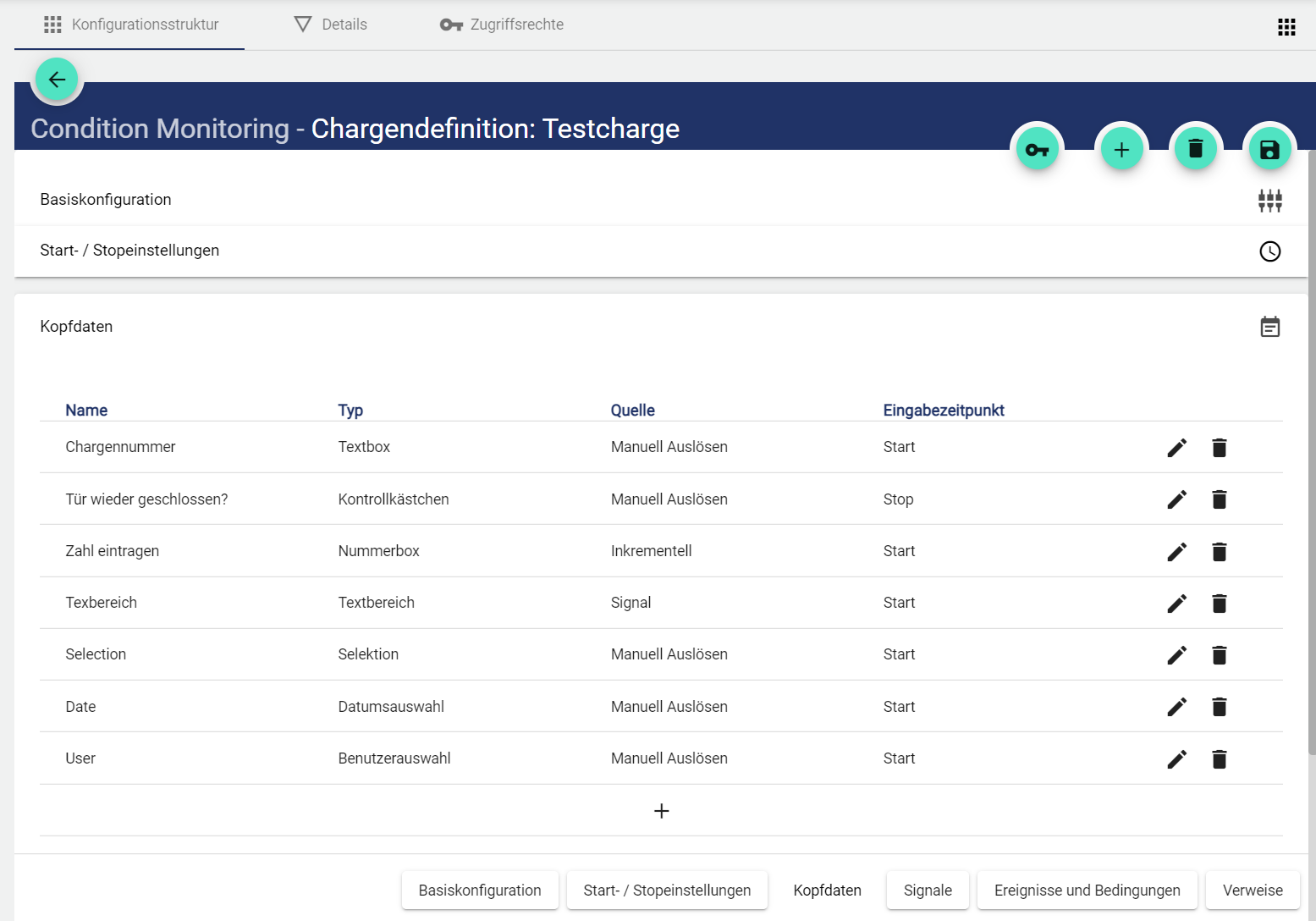
Signale
Alle hier hinzugefügten Signale werden während dem Durchlauf einer Charge, der Charge zugeordnet.
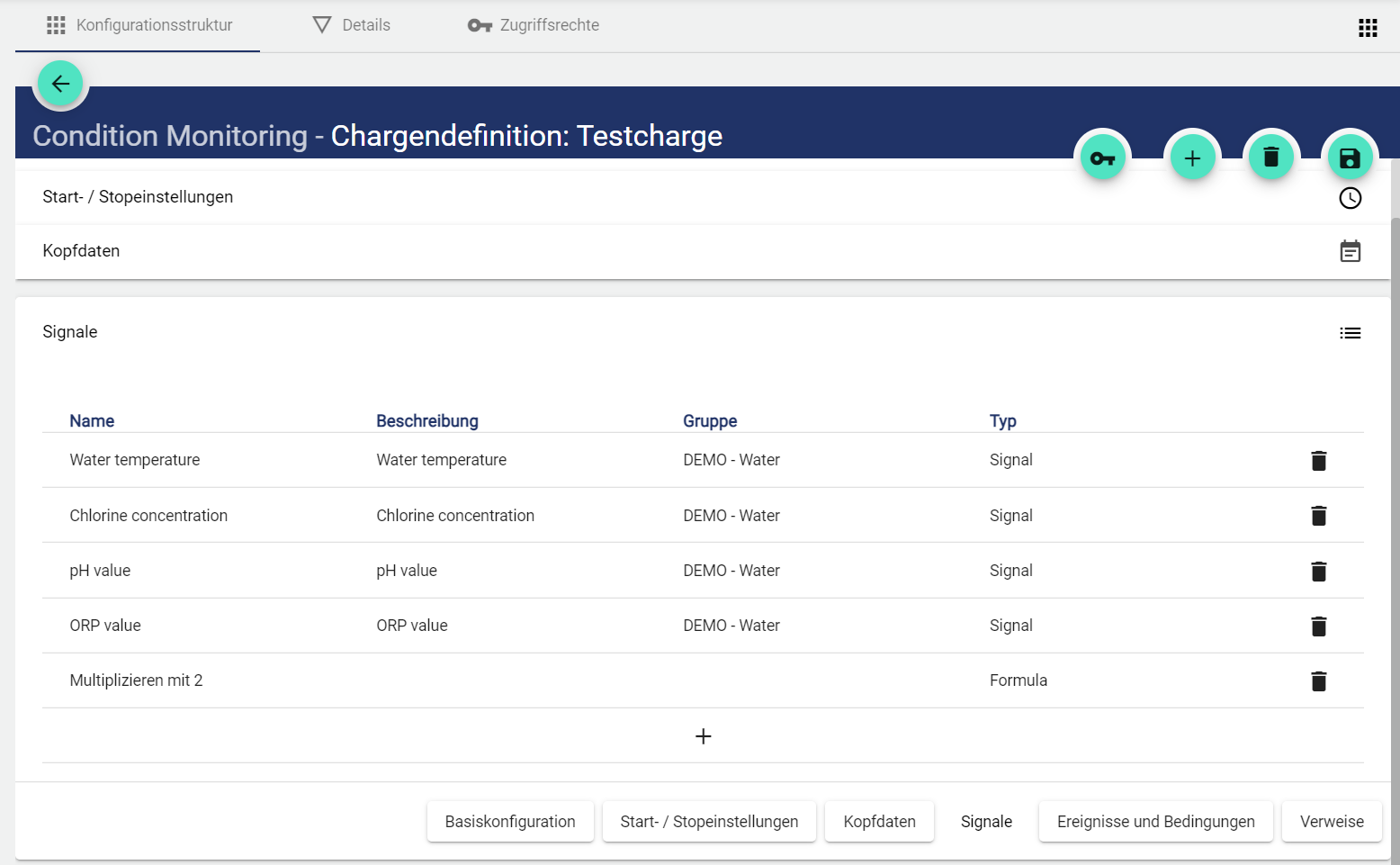
Ereignisse und Bedingungen
Alle hier hinzugefügten Ereignisse oder Bedingungen werden während dem Ablauf einer Charge, der Charge zugeordnet und können im Report angezeigt werden.
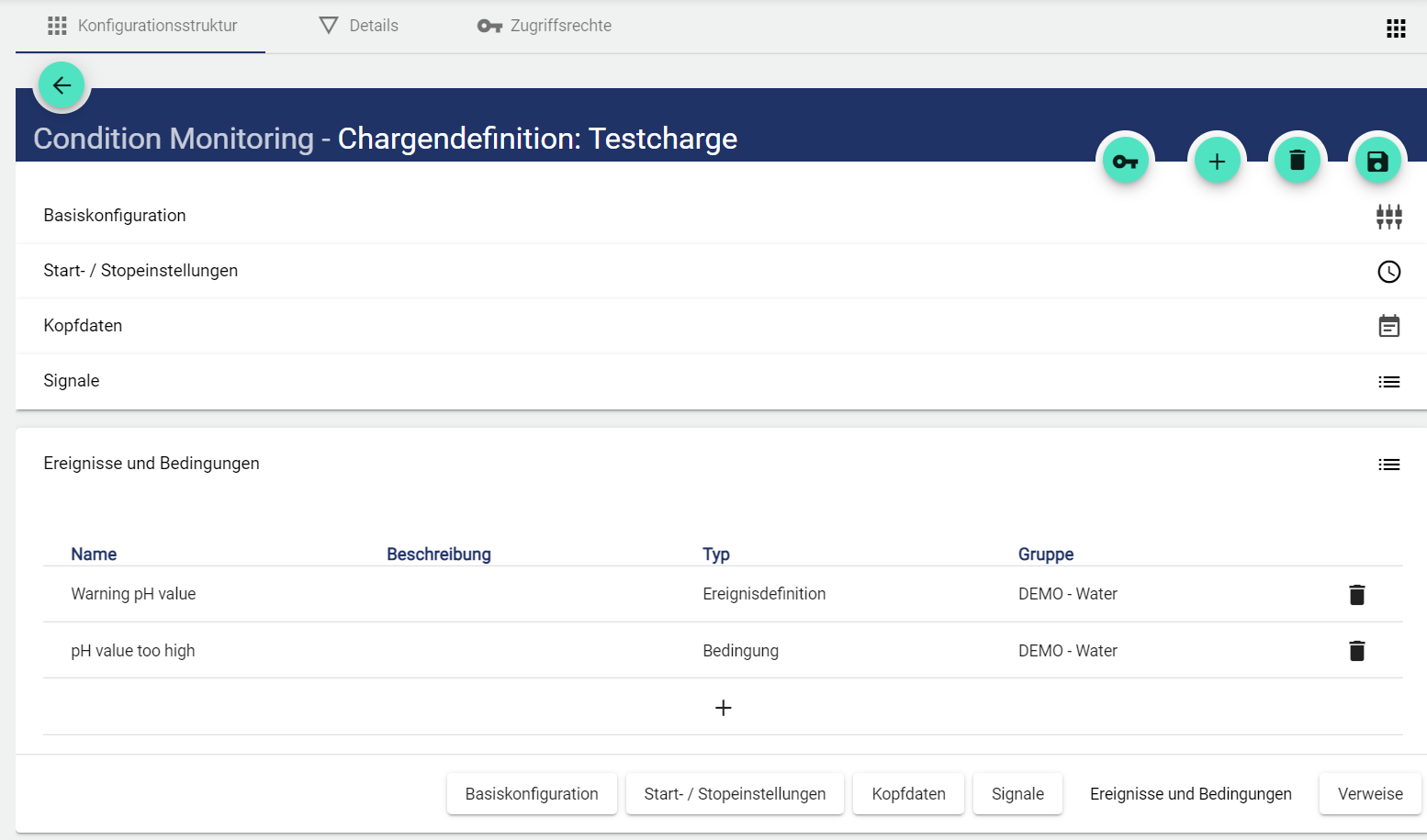
Berichts- und Exporteinstellungen
Durch das Hinzufügen eines oder mehrerer Reports kann die Charge in einem individuellen Design je nach Bericht angeschaut werden. Zusätzlich ist es möglich Chargenberichte automatisch ereignisbasiert in verschiedenen Formaten per Mail zu verschicken oder in einem Verzeichnis abzuspeichern.
Der Dateiname kann durch individuelle Chargendaten wie Chargendauer, Chargennummer, etc. ergänzt werden.
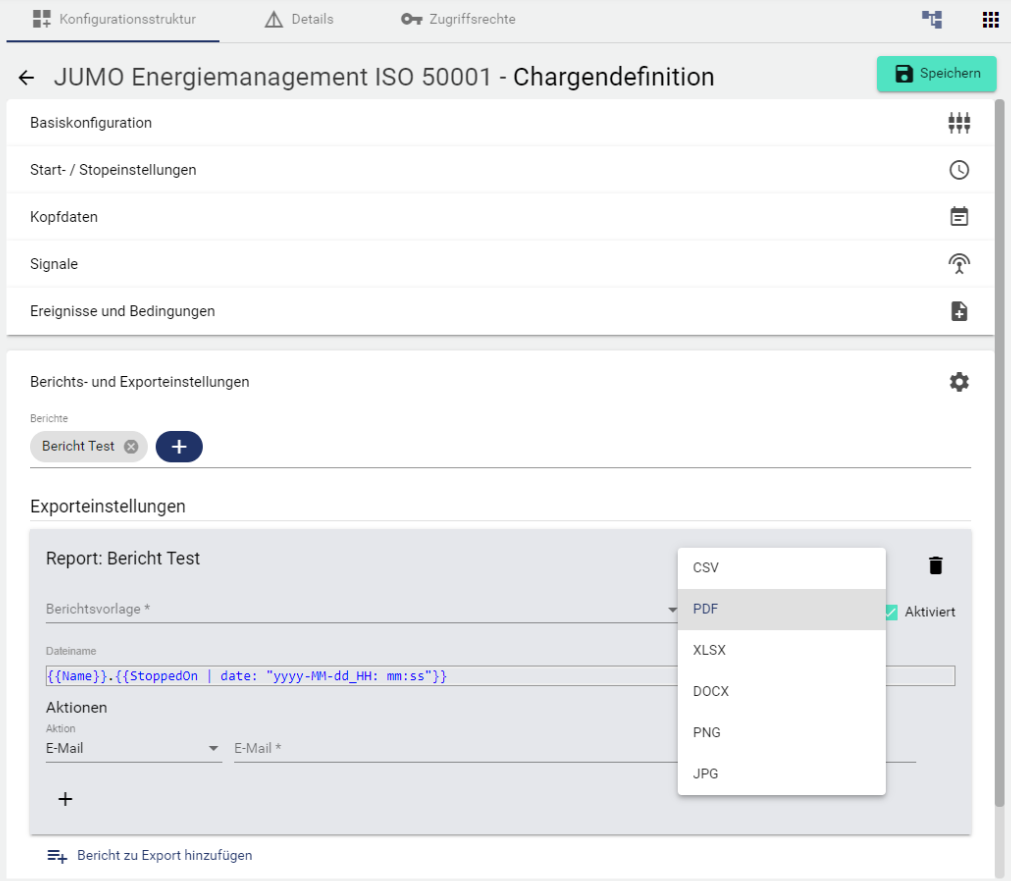
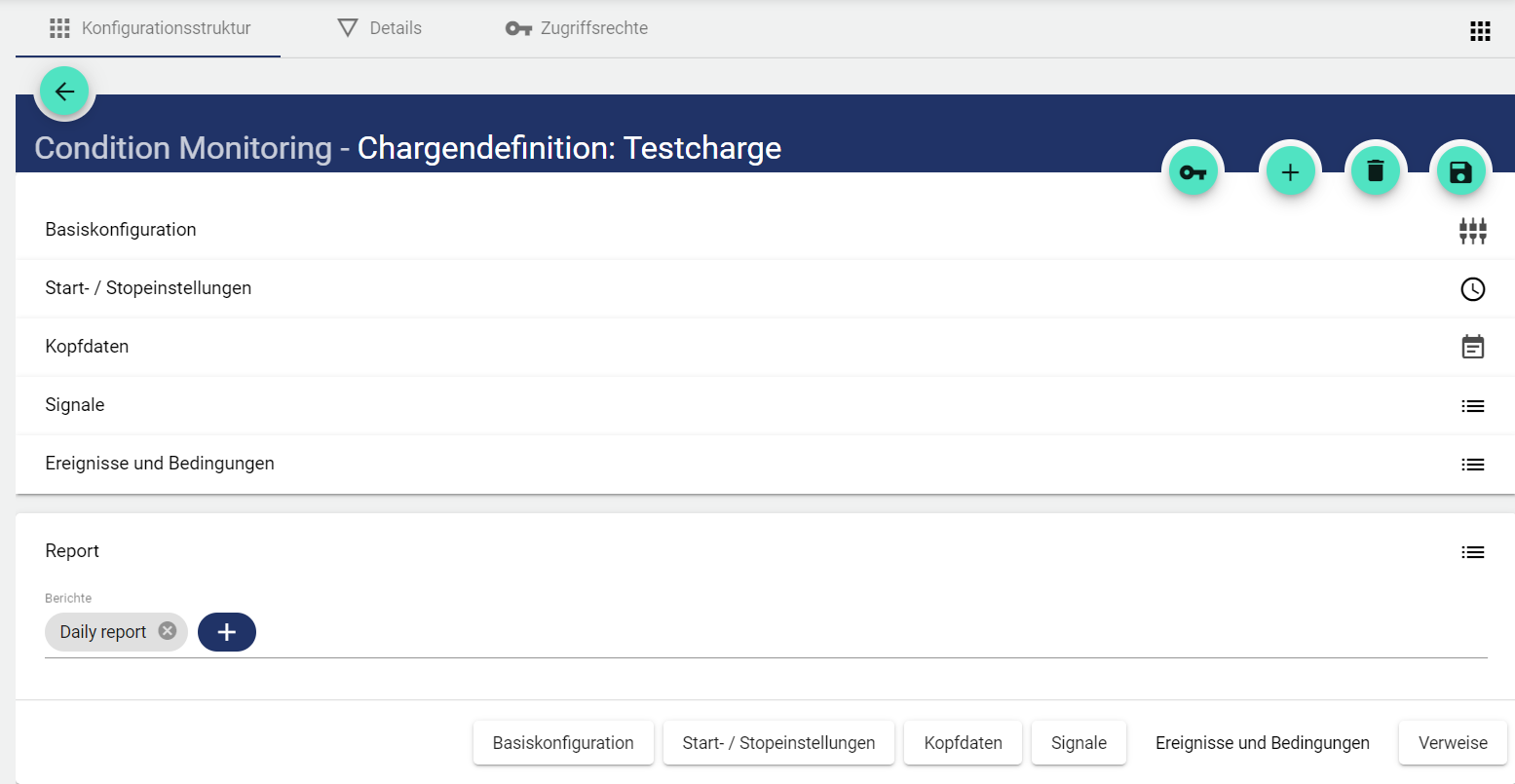
Verweise
In den Verweisen werden alle Referenzen auf die Chargendefinition angezeigt.
Audit-Log
Das Audit-Log ein Änderungsprotokoll, das transparent aufzeigt wie das Objekt geändert wurde. Bei einigen Objekten wird auch angezeigt, welche Sollwerte von einer bestimmten Person gesetzt wurden. Power User können über den Button auf der rechte Seite eine Detailansicht erhalten, um nachzuvollziehen, was genau in der Konfiguration geändert wurde.
Mit dem Audit-Log kann schnell nachvollzogen werden, was mit dem Objekt zuletzt passiert ist. Es entspricht einem Auszug des Leitvorgangsarchivs.
